vermetelheid, een gratis en open-sourceprogramma, is de eerste keuze voor veel mensen, vooral muzikanten en podcast-editors, om audio op te nemen en te bewerken. Wanneer u echter Audacity gebruikt, kan uw niet-opgeslagen of tijdelijke project verloren gaan als gevolg van onverwachte softwarecrashes, virusaanvallen, foutieve verwijdering, enz. Dat zou een nachtmerrie zijn, toch?
Ik hoop dat dit soort dingen je nooit overkomt. Maar als je deze nachtmerrie nu hebt, vrees dan niet meer. Wij zullen je helpen herstel verloren Audacity-bestanden. In dit artikel wachten 5 efficiënte manieren op u. Blijf lezen.
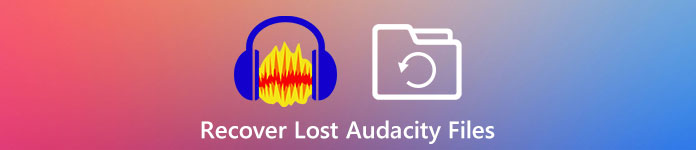
- Deel 1. Herstel uw verloren Audacity-opnamen snel en gemakkelijk
- Deel 2. 5 handmatige manieren om de ontbrekende Audacity-opnamen te vinden en te herstellen
- Deel 3. Veelgestelde vragen over het herstellen van verloren Audacity-bestanden
Deel 1. Herstel uw verloren Audacity-opnamen snel en gemakkelijk
Om uw Audacity-opnames op te halen, kunt u eenvoudig een professionele tool voor gegevensherstel gebruiken, die veel efficiënter is, in plaats van zelf op de schijf te zoeken. Bijvoorbeeld, Apeaksoft Data Recovery is een goede keuze. Het biedt effectieve oplossingen om problemen met gegevensverlies van Audacity aan te pakken.

4,000,000 + downloads
Herstel eenvoudig ontbrekende / niet-opgeslagen / verwijderde Audacity-gegevens.
Herstel verloren bestanden veroorzaakt door programma-crashes, virusaanvallen, enz.
Haal audio, afbeeldingen, video's, documenten, e-mails en andere bestanden op.
Bekijk een voorbeeld van de gescande bestanden voor een beter selectief herstel.
Kortom, Apeaksoft Data Recovery is de beste herstelsoftware op zowel Windows als Mac. En de bediening van deze software is vrij eenvoudig en eenvoudig. Volg gewoon de onderstaande instructies.
Stap 1Download en installeer deze Audacity Recovery ToolDownload en installeer Apeaksoft Data Recovery op uw computer. U kunt naar behoefte een Windows-versie of Mac-versie kiezen. Open dan dit programma.
Stap 2Selecteer gegevenstype en locatieU kunt veel bestandstypen in de startinterface zien. Omdat wat u wilt herstellen een Audacity-bestand is, kunt u alleen kiezen Audio hier. Selecteer vervolgens de harde schijf waarop u het verloren bestand heeft opgeslagen. Dan klikken aftasten.
 Stap 3Diepe scanmodus
Stap 3Diepe scanmodusIf Quick Scan, de automatische scanmodus, helpt u niet bij het vinden van het gewenste bestand, u kunt het Diepe scan modus. Deze modus kan de schijf grondiger scannen.
 Stap 4Zoek het gewenste bestand
Stap 4Zoek het gewenste bestandEnkele seconden later ziet u aan de linkerkant de gegevens gesorteerd op type. Klik Padenlijst om het bestand te sorteren in de volgorde van het pad.

U kunt ook naar uw bestand zoeken door de bestandsnaam in te voeren en op het Filteren knop.
 Stap 5Herstel het verloren Audacity-bestand
Stap 5Herstel het verloren Audacity-bestandNadat u uw verloren bestand heeft gevonden, vinkt u het vakje voor de bestandsnaam aan. Dan klikken Herstellen om het bestand op te halen en op uw computer op te slaan. Zodra het exporteren is voltooid, opent deze software automatisch het opslagpad.
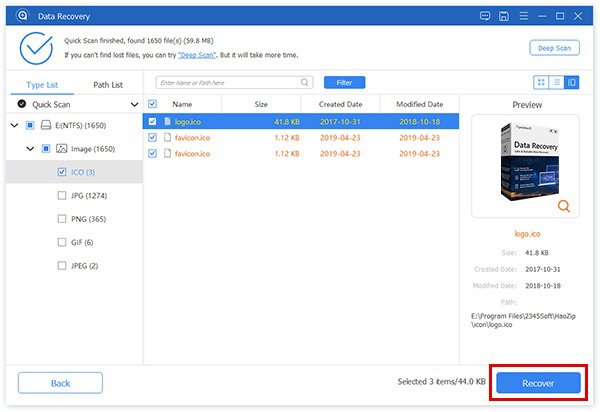
Met Apeaksoft Data Recovery kunt u allerlei soorten gegevens herstellen van de harde schijf/flashdrive, geheugenkaart, digitale camera en meer. Het staat je zelfs toe herstel verwijderde bestanden die niet in de prullenbak staan.
Deel 2. 5 handmatige manieren om de ontbrekende Audacity-opnamen te vinden en te herstellen
Naast Apeaksoft Data Recovery kunt u ook de volgende oplossingen gebruiken om ontbrekende audiogegevensblokbestanden van Audacity handmatig te herstellen.
Methode 1: Probeer de opdrachtprompt
Als u een melding krijgt dat u de schijf moet formatteren voordat u deze gebruikt, probeer dan het check Disk commando eerst. Het is de beste manier om enkele kleine corruptieproblemen op te lossen.
Stap 1Druk op de Windows en R toetsen tegelijkertijd op uw toetsenbord om uw lopen venster. Ga dan naar binnen cmd en klik op OK om de opdrachtprompt te openen.
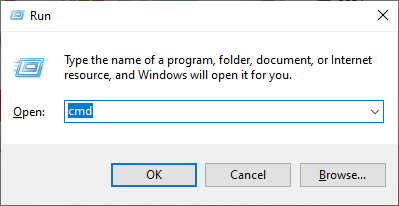
Of u kunt zoeken in uw Voordelen van OptiCommerce menu. Klik met de rechtermuisknop op de app en kies Uitvoeren als Administrator.
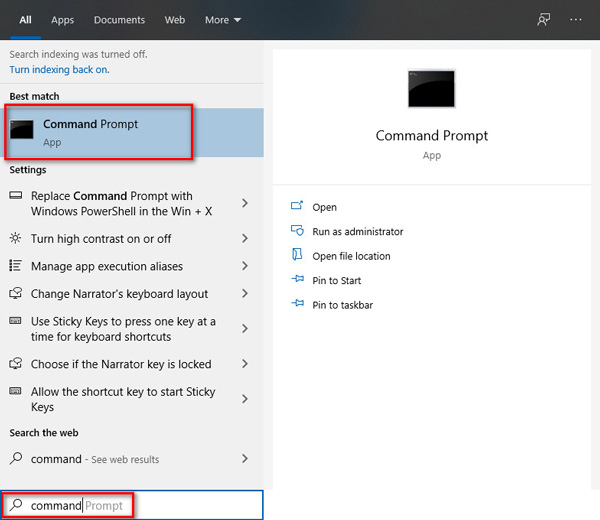
Stap 2Typ vervolgens de onderstaande opdracht en druk op de Enter-toets op uw toetsenbord.
chkdsk <stationsletter SD-kaart>: / f (bijv. chkdsk E: / f)
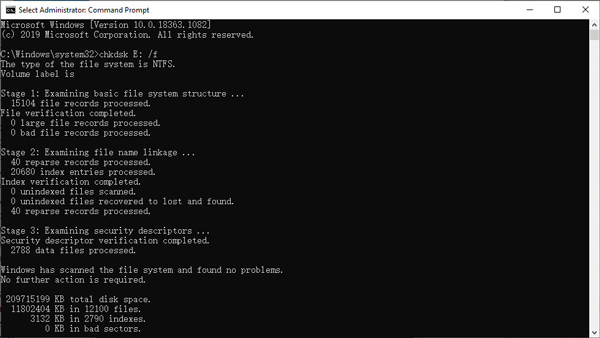
Methode 2: Installeer schijfstuurprogramma opnieuw
Deze methode kan worden gebruikt als uw computer Audacity AU-bestanden van uw geheugenkaart of flashstation niet kan herkennen.
Stap 1Find Computer op uw bureaublad of in het Voordelen van OptiCommerce menu. Klik er met de rechtermuisknop op en selecteer Beheren.
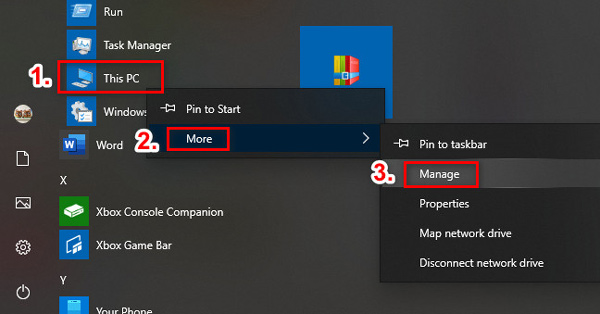
Stap 2Navigeer naar Device Manager en dubbelklik Disk Drives. Zoek en klik met de rechtermuisknop op uw verwisselbare schijf. Klik OK.
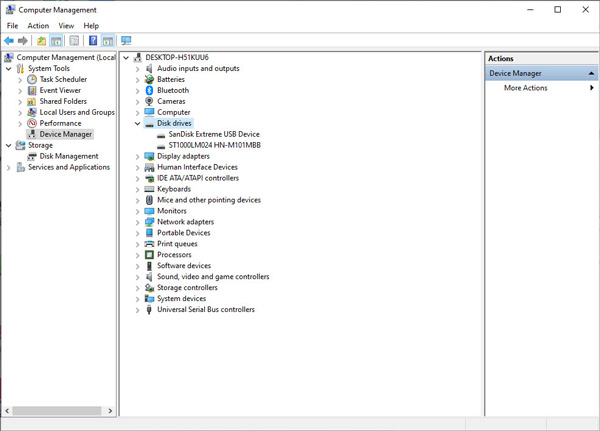
Methode 3: Zoek tijdelijke map
Om niet-opgeslagen Audacity-tracks terug te halen, moet u de map zoeken die tijdelijke Audacity-bestanden opslaat.
Stap 1Open vermetelheiden druk op de Ctrl en P toetsen op het toetsenbord om de. te openen voorkeuren venster. Ga dan naar Directories, en je zult de locatie van de tijdelijke bestandsmap zien.
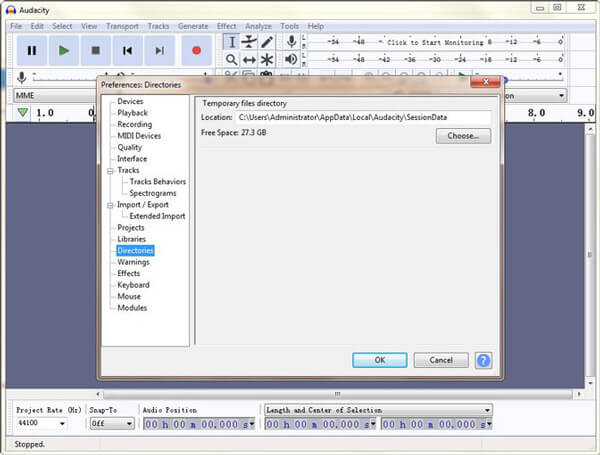
Stap 2Open deze map. Controleer of uw niet-opgeslagen bestand in deze map staat. Als het antwoord ja is, open het dan met Audacity. Nu kunt u het bestand op een veiligere plek opslaan.
Methode 4: Gebruik automatisch crashherstel
Audacity zelf biedt een ingebouwde hersteltool om het niet-opgeslagen project te herstellen als gevolg van Audacity-crashes. Deze tool zal automatisch verschijnen om u eraan te herinneren dat er een herstelbaar bestand is wanneer u het programma de volgende keer start. Klik gewoon op het Herstel projecten knop, het zal je laatste bestand terugbrengen.
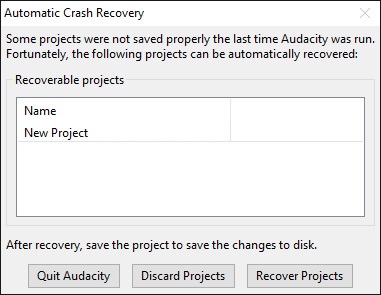
Methode 5: Geëxporteerde bestanden zoeken
Als u de verloren Audacity-opnamen vooraf heeft geëxporteerd, kunt u de verwijderde Audacity-opnamen moeiteloos terugvinden in de geëxporteerde audiobestanden. Het enige dat u hoeft te doen, is de map zoeken waarin Audacity-bestanden zijn opgeslagen. Selecteer vervolgens de verwijderde of verloren Audacity-opname en klik op Open knop om Audacity-bestanden te herstellen.
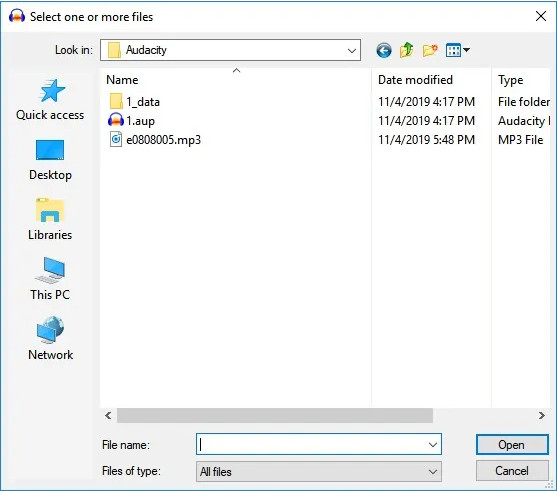
Deel 3. Veelgestelde vragen over het herstellen van verloren Audacity-bestanden
1. Wat zijn drop-outs op Audacity?
Drop-outs zijn kleine fragmenten van verloren audio bij het opnemen. Normaal gesproken worden ze veroorzaakt door een zeer trage verwerking.
2. Heeft Audacity de functie voor automatisch opslaan?
Ja, het heeft de autosave functie, die niet-opgeslagen wijzigingen kan herstellen na een crash of uitschakeling.
3. Wat is de standaardlocatie van de tijdelijke map van Audacity?
Voor Windows-gebruikers: C:/Gebruikers/ /AppData/Local/Audacity/SessionData
Voor Mac-gebruikers: /Gebruikers/ /Bibliotheek/Application Support/audacity/SessionData
4. Is het veilig en gratis om Audacity te downloaden?
Ja, je kunt Audacity volledig gratis downloaden en gebruiken, omdat het een open source-product is en er geen kosten aan verbonden zijn. Audacity is een veilige tool zolang je deze downloadt van een officiële bron.
5. Kan ik Garage-band gebruiken als alternatief voor Audacity?
Als Apple-gebruiker kun je Garage-band gebruiken in plaats van Audacity, omdat Garage-band veel eenvoudiger is dan Audacity. Als je een groene hand hebt op het gebied van audiobewerking, moet je Garage-band als je eerste keuze nemen.
Conclusie
Audacity ondersteunt inderdaad een automatisch herstelprogramma voor programma-crashes. Maar het is geen 100% garantie. U kunt nog steeds uw kostbare audioprojecten verliezen als u vergeet ze op tijd te herstellen. Echter, Apeaksoft Data Recovery heeft de mogelijkheid om Audacity-opnames herstellen onder alle omstandigheden. En het kan de oorspronkelijke kwaliteit van uw Audacity-projecten behouden tijdens het herstelproces.
Trouwens, als u uw bestand niet wilt verliezen, zou u dat moeten doen een back-up van uw gegevens maken regelmatig en controleer de bestanden nog een keer voordat u ze verwijdert.
Aarzel niet om dit bericht leuk te vinden als je het nuttig vindt. En als u een betere oplossing heeft, kunt u deze in de opmerkingen delen.




